Hinweise + TippsFAQ und Hinweise rund ums Forum
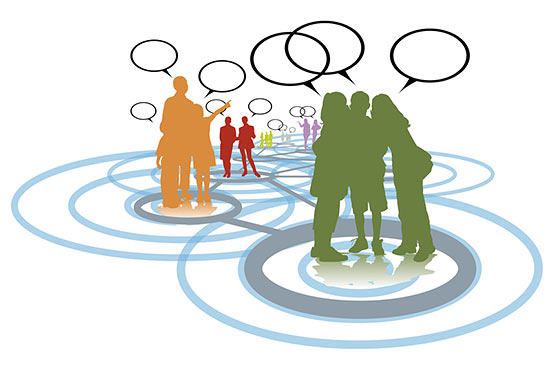
1. Allgemeine Hinweise
Seit Ende Oktober 2024 werden alle Beiträge (auch dann, wenn ein registrierter User den eigenen Beitrag nachträglich editiert) automatisch von einer KI geprüft. Dadurch kann es passieren, dass auch Beiträge von registrierten Usern zunächst nicht livegestellt werden. Unbedenkliche Beiträge nicht registrierter Nutzer:innen werden so aber in der Regel direkt online gestellt. Alle Beiträge, die von der KI nicht durchgelassen werden, werden aber noch von uns geprüft, wie wir auch stichprobenartig die freigegebenen Beiträge lesen.
Beim Registrieren musst du eine E-Mail-Adresse angeben (bitte keine Wegwerf-Mails – diese akzeptieren wir in der Regel nicht!), um bspw. von der Benachrichtigungsfunktion (siehe weiter unten) profitieren zu können. Die Adresse ist für andere nicht sichtbar (Spamschutz).
Deine Registrierung musst du zunächst noch bestätigen. Das heißt, es wird eine E-Mail an die von dir angegeben E-Mail-Adresse gesendet und erst wenn du den in der E-Mail angegebenen Link anklickst, bist du dem Forum endgültig bekannt. Achtung: Zusätzlich muss auch einE ModeratorIn aus dem Forum die Registrierung bestätigen (Schutz gegen Wegwerf-Mails, verwirrende oder beleidigende Namen u.ä.). Wenn die Bestätigung durch uns noch aussteht, musst du etwas Geduld haben, nicht immer schaffen wir das zeitnah (vor allem nachts 😴).
2. Welche Vorteile hat es, sich zu registrieren?
Du kannst dich per Mail über Antworten auf von dir verfasste Beiträge informieren lassen.
Als registrierteR TeilnehmerIn kannst du anderen registrierten TeilnehmerInnen private Nachrichten schicken, ohne dass dabei deine Emailadresse verwendet wird.
Du musst nicht bei jedem Schreiben eines Beitrags die Nutzungsbedingungen bestätigen.
Du kannst Umfragen starten. Dazu musst du einen neuen Thread (Diskussionsstrang) eröffnen. Dann kannst du über den Button „Füge diesem Thema eine Umfrage hinzu“ unterhalb des Formularfeldes eine Umfrage erstellen. (Aussehen würde das dann z.B. wie hier.)
Du kannst deine Beiträge jederzeit nachträglich korrigieren, wenn dir Fehler auffallen oder du etwas ergänzen willst.
Du kannst – wenn du willst – ein nettes Profil von dir anlegen (Stadt, Hochschule, Studienfach, kurzer Text über dich). Eine Änderung ist über das Kontrollcenter jederzeit möglich.
Neue Beiträge (egal von wem) sind mit einem roten Punkt gekennzeichnet und können so leichter gefunden werden.
Wenn du an Rechnern arbeitest, die mehreren Personen zugänglich seid, solltest du immer daran denken, dich auszuloggen, bevor du den Rechner verlässt. Andernfalls könnte der/ die nächste NutzerIn deine Identität stehlen.
3. Überblick über die Foren / In welches Forum posten?
Hier bekommst du einen Überblick über die verschiedenen Foren auf Studis Online:
Wenn sich dein Beitrag auf eine bestimmte Stadt oder eine bestimmte Hochschule (in dieser Stadt) bezieht, macht es Sinn eines der vielen Stadt- / Uni-Foren auszuwählen. Aber auch, wenn es um ein Studienfach geht, du aber Detailfragen hast, die sich auf die konkrete Hochschule beziehen, ist die Nutzung des Stadt- / Uni-Forums geschickter, weil die Wahrscheinlichkeit größer ist, dass dort Leute von der jeweiligen Hochschule vorbeischauen.
Ein Fachbereich-Forum sollte dann genutzt werden, wenn es um ein bestimmtes Studienfach geht, die Fragen aber keinen direkten Bezug zu einer konkreten Hochschule haben.
Die Foren Studium allgemein, Studienwahl, Studienplatztausch und Hochschulstädte, Wohnen sollten nur verwendet werden, wenn es um entsprechend allgemeine Fragen geht, die sich weder auf eine bestimmte Stadt/Hochschule beziehen, noch auf ein konkretes Studienfach. Aber natürlich auch, wenn es um Hochschulen in Orten geht, für die wir bisher kein eigenes Forum eingerichtet haben.
Ein eigenes Forum gibt es für Fragen und Diskussionen rund ums Politische: Bildungs- und Hochschulpolitik.
Für Fragen zum BAföG gibt es zwei Foren: Ein allgemeines und eines für Fragen, bei denen es um Probleme rund um Vermögen und BAföG (und dem damit zusammenhängenden sogenannten BAföG-Datenabgleich) geht.
Wenn es nicht direkt ums BAföG, sondern allgemein um Studienfinanzierung oder bestimmte Finanzfragen geht (wie z.B. die ehemalige GEZ), dann ist das Forum Rund ums Geld das passende.
Für alle, denen es nicht (mehr) ums Studium, sondern um Fragen zum (anstehenden) Berufsleben, um Vorstellungsgespräche, Bewerbungen auf Jobs etc. geht, ist das Forum Beruf und Karriere das richtige.
Wenn du (technische) Fragen zu den Foren an sich oder zu weiteren Angeboten von Studis Online hast, nutze das Forum Weiterentwicklung Studis Online. Hier sind auch Verbesserungsvorschläge aller Art rund um die Seiten richtig aufgehoben.
Wenn dein Thema ein ganz anderes ist und keines der bisher genannten Foren passend erscheint - dann (und bitte NUR dann) nutze das Forum „Der Rest“. Hier (und NUR hier) passt auch Klatsch und Tratsch hinein.
4. Foren - FAQ
Was ist bei einer Suche im Forum zu beachten? 🔎
Grundsätzlich sind aus technischen Gründen nur die Forenbeiträge von Mitte 2008 bis heute durchsuchbar. Ältere Antworten sind allerdings oft auch nicht mehr so richtig korrekt – von daher ist das kein wirklicher Verlust. Wenn du an den Grundeinstellungen der Suche nichts verändert hast (oder einfach das Suchfeld unterhalb des Links „Forensuche“ benutzt), dann werden nur die Beiträge der letzten 30 Tage durchsucht. Einstellbar ist der Suchzeitraum in der Profisuche.
Mindestlänge des Suchbegriffs
Die Datenbank kann keine einzelnen Buchstaben finden. Seit unserem letzten Serverumzug im September 2016 ist es aber möglich, bspw. nach FH zu suchen. Wenn du FH Bremen eingibst, findest du auch Beiträge, in denen FH und Bremen an verschiedenen Stellen und nicht direkt hintereinander vorkommen. Du kannst aber mehrere Begriffe mit doppelten Anführungsstrichen einschließen, dann wird genau diese Phrase gesucht. Möglich ist also die Suche "FH Bremen".
Suchen nach mehreren Begriffen vs. Suche nach einer Phrase
Wird nach mehreren Begriffen gesucht, so werden normalerweise alle Forenbeiträge gefunden, bei denen diese irgendwo (egal in welcher Reihenfolge) im Beitrag vorkommen. Soll dagegen eine konkrete Phrase gefunden werden, muss diese in doppelte Anführungsstriche eingeschlossen werden, also bspw. "Studieren in Bremen". Statt der Anführungsstriche kannst du auf der Suchseite auch das Drop-Down von Alle Worte auf Exakt dieser Ausdruck umstellen. Bitte beachte dann aber, dass wirklich nur der gesamte Ausdruck gesucht wird und weitere Spezialitäten nicht möglich sind (wie bspw. die folgende Option).
Wort oder Phrase soll NICHT vorkommen
Es ist sogar möglich, einen Begriff oder ein Phrase auszuschließen. Denkbar ist z.B folgende Suchanfrage: "FH Köln" -Uni. Als Ergebnis würden alle Beiträge geliefert, in denen die Phrase FH Köln vorkommt, aber nirgendwo Uni. Vor dem unerwünschten Begriff (oder der unerwünschten Phrase) muss also ein Minuszeichen stehen.
In einem Thread suchen
Manche Threads sind inzwischen extrem groß und umfassen hunderte (oder sogar tausende) von Beiträgen. Manchmal erinnert man sich, dass irgendwo in einem Thread ein guter Tipp war – aber wie soll man den finden? Eine Möglichkeit ist, mit der Phrasensuche zu arbeiten und diese mit einem (möglichst seltenen) Stichwort zu kombinieren. Dazu solltest du den Titel des Threads in Anführungsstriche setzen und dazu extra das Stichwort. Wenn du also finden willst, was im Thread „Beste Uni für Politik?!“ zu Marburg gesagt wurde, könntest du folgende Suchanfrage verwenden: "Beste Uni für Politik?!" Marburg. Dabei nicht vergessen, den Suchzeitraum passend zu wählen (Standard sind die letzten 30 Tage)!
Keine Antwort auf Suchanfrage?
Suchanfragen sind für unsere Datenbank die „anstrengendste“ Arbeit. Wenn zufällig zu viele gleichzeitig komplizierte Suchen abschicken, kann es dazu kommen, dass die Beantwortung zu lange dauern würde (und damit u.U. andere Datenbankanfragen stark gebremst werden). Solltest du keine Antwortseite (oder eine leere Seite) geliefert bekommen, warte bitte mind. 5 Minuten. Dann kannst du es gerne erneut versuchen, wahrscheinlich wird es nun funktionieren. Sollte das wiederholt nicht der Fall sein, wende dich bitte per Mailformular an uns unter Angabe wann du gesucht hast und wie genau deine Suchanfrage aussah.
Ich habe mein Passwort vergessen. 🙈
Wenn du noch weißt, mit welcher E-Mail-Adresse du dich angemeldet hast, dann kannst du hier ein temporäres Passwort anfordern. Damit verbunden wird dir auch dein Benutzername mitgeteilt.
Nachdem du das temporäre Passwort erhalten und dich damit eingeloggt hast, lege bitte umgehend ein neues Passwort fest – hier. Das temporäre Passwort musst du dort auch nochmals eingeben. Wartest du damit zu lange, wird das temporäre Passwort automatisch gelöscht und sobald du dich dann wieder einmal neu einloggen musst, müsstest du erneut ein temporäres Passwort anfordern.
Ich möchte meinen Beitrag und/oder meine E-Mail-Adresse ändern oder löschen. ⚠️
Als registrierte TeilnehmerInnen nutze bitte selbst die Möglichkeit zum Verändern eigener Beiträge (dazu musst du korrekt eingeloggt sein). Wenn ein Beitrag komplett gelöscht werden soll (du selbst kannst den Beitrag nur bis auf ein Zeichen „leeren“.), dann wende dich bitte per Mailformular an uns.
Wenn du dich nicht für das Forum registriert hast und trotzdem Änderungen an deinen alten Beiträgen wünschst – oder die Entfernung deiner E-Mail oder des ganzen Beitrages – dann wende dich bitte per Mailformular an uns. In der Regel reagieren wir werktags innerhalb von 24 Stunden, bitte hab aber Verständnis, wenn es mal etwas länger dauert.
Wie verschicke ich private Nachrichten? ✉️
Registrierte TeilnehmerInnen können sich gegenseitig private Nachrichten senden. Es gibt dazu einen eigenen Bereich private Nachrichten im Forum. Zur Zeit ist die Größe der „Mailbox“ auf großzügige 1000 Nachrichten beschränkt.
Wenn du keine private Nachrichten erhalten (und auch keine schreiben) möchtest, kannst du diese Funktion im Kontrollcenter („Meine Daten“) unter Optionen -> Foreneinstellungen deaktivieren. Dazu „Erhalt von privaten Nachrichten zulassen“ auf Nein stellen.
Benachrichtigung bei Erhalt einer privaten Nachricht
Bekommst du eine private Nachricht, wirst du per E-Mail benachrichtigt. Beantworten kannst du die Nachricht allerdings nur über das Forum (in der E-Mail findet sich ein Link darauf).
Willst du keine Benachrichtigungen per E-Mail, stell im Kontrollcenter unter Optionen -> Foreneinstellungen den Punkt „E-Mail-Benachrichtigung bei privaten Nachrichten zulassen“ auf Nein.
Unabhängig von der E-Mail-Benachrichtigung wird dir im Forum selbst angezeigt, dass du neue Nachrichten vorliegen hast.
Nachricht senden
Wenn du einem/ einer registrierten BenutzerIn eine private Nachricht schicken willst, geh entweder auf das Profil des/ der gewünschten TeilnehmerIn (das erreichst du, wenn du auf den Namen klickst und es einE registrierteR TeilnehmerIn ist) oder du gehst im Bereich „Private Nachrichten“ zu „Privatnachricht senden“ und gibst den Namen des/ der gewünschten TeilnehmerIn ein. Eine Nachricht kann auch mehreren EmpfängerInnen zugesandt werden. Im Gegensatz zu Mailprogrammen musst du EmpfängerInnen jedoch immer einzeln angeben und dann erneut „Empfänger hinzufügen“ anklicken. Es ist nicht möglich, mehrere Namen durch Komma getrennt anzugeben.
Willst du eine Kopie der Nachricht in deinem „Gesendet“-Ordner behalten, vergiss nicht, einen Haken vor „Eine Kopie in „Gesendet“ speichern“ zu setzen.
Ordner bearbeiten
Wenn du deine Nachrichten nicht einfach nur im „Eingang“ behalten willst, kannst du Ordner anlegen. Es ist dabei empfehlenswert, für die Namen keine Umlaute und Sonderzeichen zu verwenden.
Liste der FreundInnen
Du kannst andere registrierte TeilnehmerInnen deiner Liste der FreundInnen hinzufügen – und zwar über deren Profil. Unterhalb des Profils ist als Option der Punkt „Teilnehmer meiner Liste der Freundinnen und Freunde hinzufügen“ zu finden (außer, der/ die entsprechende UserIn möchte keine Nachrichten empfangen). Über die Liste der Freundinnen und Freunde kannst du durch einfaches Markieren alle auswählen, denen du eine Nachricht senden willst (besonders praktisch, wenn es mehrere gleichzeitig sein sollen).
Mein Beitrag ist verschwunden 🕵️
Die Suche hilft dir auch, wenn du deinen Beitrag nicht mehr findest. Es kommt nämlich vor, dass Beiträge von den ModeratorInnen verschoben werden. Das passiert dann, wenn wir finden, dass der Beitrag in einem thematisch unpassenden Forum geschrieben wurde.
Endgültig verschwunden bleibt der Beitrag, wenn er gegen unsere Nutzungsbedingungen verstoßen hat und gelöscht wurde.
Ich möchte meinen Account löschen 🗑
Wende dich dafür bitte per Mailformular an uns. Beachte dabei, dass die Löschung des Accounts nicht automatisch dazu führt, dass auch deine Beiträge entfernt werden (bei diesen steht dann aber „Anonyme Benutzer“ oder „Anonym“ und nicht mehr dein Nickname). Sollen auch deine Beiträge – oder zumindest bestimmte davon – entfernt werden, dann teile uns das bitte explizit mit. In der Regel reagieren wir werktags innerhalb von 24 Stunden, bitte hab aber Verständnis, wenn es auch mal etwas länger dauert (allerhöchstens eine Woche).
Bei Internet-Suchmaschinen (Google, Bing etc.) kann es einige Wochen dauern, bis du keine Verweise mehr auf Beiträge von dir findest, auch wenn wir diese bereits gelöscht haben bzw. dein Name entfernt wurde. Das liegt daran, dass die Suchmaschinen mit Kopien unserer Seite arbeiten und diese – verständlicherweise – nicht ständig aktualisieren. Wann die nächste Aktualisierung stattfindet, ist nicht genau vorauszusehen. Normalerweise sollte dies aber nach einigen Tagen oder wenigen Wochen geschehen sein.
Ich möchte einen zweifelhaften Beitrag melden 🤬
Wenn du einen zweifelhaften Beitrag melden möchtest, gibt es dafür zwei Möglichkeiten:
Du bist als TeilnehmerIn im Forum angemeldet: Bitte den Button „Melden“ unterhalb des betreffenden Beitrags anklicken. Auf der darauf folgenden Seite kannst du noch kurz erläutern, warum du den Beitrag meldest. Dann abschicken und die ModeratorInnen werden sich darum kümmern.
Du bist (noch) nicht angemeldet: Bitte schick eine Mail mit dem Text und dem Namen des/ der AutorIn des Beitrages an uns. Du kannst dafür auch unser Mailformular nutzen. Bitte schreib auch dazu, warum du den Beitrag meldest.
Kann ich HTML-Code benutzen? 🔢
Im Forum kann BBcode (Kurzform von Bulletin Board Code) zur Formatierung von Nachrichten verwendet werden. Der eingebaute WYSIWYG-Editor ermöglicht einfachen Zugriff auf die wesentlichen Formatierungsmöglichkeiten und Smilies. Wir haben uns bewusst für einen eingeschränkten Satz von Formatierungsmöglichkeiten entschieden – farbiger Text oder verschiedene Textgrößen lenken unnötig vom Inhalt ab. Und auf den soll es vor allem ankommen.
Kontakt zur Foren-Administration 📣
Wenn du Kontakt zur Foren-Administration aufnehmen möchtest, frag zunächst einfach direkt im Forum; meist wird schon darauf reagiert. Falls das nicht hilft oder es sehr dringend ist: Schick eine Mail an Email schreiben. Du kannst dafür auch unser Mailformular verwenden.